今年の始めから、10年ぶり位にMacユーザーになりました、むねさだ(@mu_ne3)です。

以前、Macminiを購入したことはこの記事で紹介しました。
Macmini(Late2012)開封の儀!Windowsパソコンと置き換えてみたぞ! | むねさだブログ
基本的には最強スペックを購入したのですが、メモリだけは自分で交換するため標準の4GBのままでした。
最強スペックのMacmini(2012late)を2万円も安く購入する方法を実践してみたぞ! | むねさだブログ
で購入直後に取り付けても良かったのですが、4GBと16GBの差を体感すべく数か月ほど4GBで使った後、メモリを交換することにしました。
もとからカンタンだろうとは思っていたのですが、想像以上にカンタンで5分程度で交換作業が完了してしまったので、
これからメモリを自分で交換しようと思っている人の参考になればと思い、動画を交えて分かり易く解説したいと思います。
まずはメモリの準備
まずは、交換する用のメモリの準備です。
Mac mini (Late 2012):メモリ仕様とアップグレード
公式サイトでしっかりと対応するメモリの確認を。
次の仕様の標準の PC3-12800 DDR3 204 ピン SO-DIMM (Small Outline DIMM) を装着できます
- PC3-12800 DDR3
- バッファなし
- パリティなし
- 204 ピンモジュール
- 1600 MHz
204ピンのSO-DIMMで、PC3-12800というのの8GBを2枚買えば良いようです。
対応するメモリは例えばこの辺り。
僕が買ったメモリはこちら。
すでに在庫が無くなりかけていて、
今Amazonで在庫があるのはこの辺りのようです。
それでは、実際にMacminiのメモリ交換を写真を多めにして解説していこうと思います。
裏蓋の取り外し
まずは、裏蓋を取り外します。
本体天面に傷がつくのが怖い人は薄めの布をテーブルに敷いておくと良いでしょう。
埃や毛糸が出てくるような布は逆に怖いので、そういうのが無い布がおススメです。僕は特に敷きませんでした。
A4の用紙を1枚敷くだけでも違うとは思いますよ。
で、僕はこんな状態で、iPadminiでAppleのメモリ交換のサイトを見ながら交換しました。

公式サイト
Mac mini:メモリの取り外し方法と取り付け方法
Macminiはメモリ交換に使ってるのでサイトを見るにはiPhoneかiPadが良いでしょう。
無ければプリントアウトしておいても良いかもです。
Macmini本体を裏返すと、黒い裏蓋にこんな印があります。これを、黒い丸から、中抜きの丸の方へ回転させます。

このように、両手を使って、反時計回りにグッと回転させます。

回転させたら、下の写真のように、左上の位置をグッと押し込むと、パカッと蓋の反対側が持ち上がります。

これでふたの取り外しは終了です。

蓋を取り外すと、中にはメモリが差さっているのがわかります。

メモリの取り外し
それでは、今差さっている古い方のメモリを取り外します。
手をこのように、メモリの左右の金属部分にかけて、グッと外側に力を入れると、

メモリがピョコン!っと少しだけ起き上がります。

後はグッと力を入れて引っ張ると、メモリを抜くことができます。
こんな感じです。

動画で撮影していますのでこちらをご覧ください。
ちなみに、メモリの数字はこのように表面に貼ってある紙に書いてあることが多いです。
上の緑色のメモリが今回購入した8GB。
下の黒いメモリが、始めからMacminiに使われていた2GBのメモリです。

メモリを取り付ける
それでは次に、メモリの取り付け作業です。

取り外した手順と逆になるように、つけていきます。
上の写真のように、メモリ左側の欠けている部分と本体の出っ張りの位置を合わせるようにして。
斜めに、メモリを差し込み、金色の金属部分が見えなくなるまで差し込みます。
(力で強引にやらないように)
そこまで差し込めたら、今度は上方向からゆっくりと押し込むと、銀色のピンがパチッとはまります。
2枚とも取り付けた写真がこんな感じです。

こちらも動画で撮影しましたので、ご覧ください。
最後に蓋を乗せて、時計回りにはめ込むと、完了です。

見事に8GBが2枚、合計で16GBを認識しています。
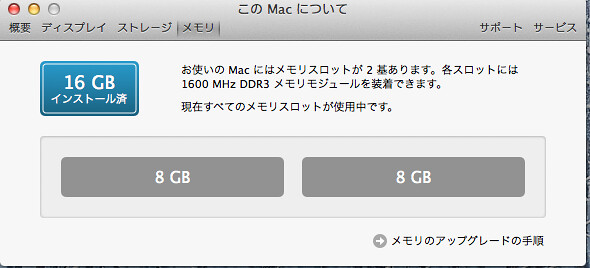
どうです?簡単でしょう?
わんぱくブロガー的まとめ
この作業を自分で行うだけで、1.5万~2万円ほど安くMacminiのメモリを最強の16GBにすることができます。
16GBでなくて、8GBに交換するだけでもかなり違うと思いますので、Macminiをこれから買おうと思う人、4GBで購入したけどメモリ不足になっている人は参考にしてみてください。
僕も交換後はメモリ不足の表示が無くなり、快適に使っています。
僕が買ったメモリはこちら。
今Amazonで在庫があるのはこの辺りのようです。







